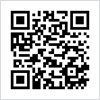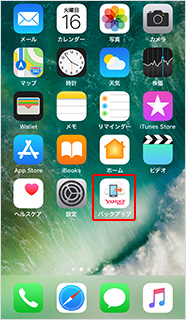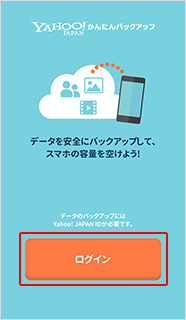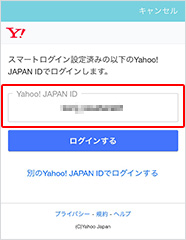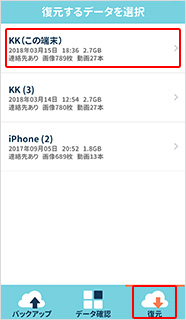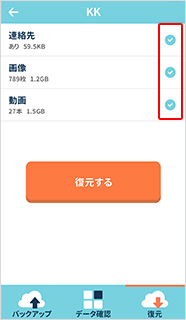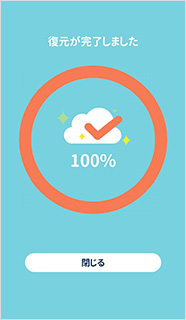新たに利用する iPhone に
データを復元する
(スマートフォンからの機種変更の場合)
「Yahoo!かんたんバックアップ」を利用して、機種変更後の iPhone にデータを復元する方法をご案内いたします。
- 本ページの操作は、機種変更後の iPhone で行ってください。
1. iPhone にYahoo!かんたんバックアップの
アプリケーションをダウンロードする
2. Yahoo!かんたんバックアップで
写真と動画、連絡先を新しい iPhone に復元する
-
STEP 01
「Yahoo!かんたんバックアップ」のアプリケーションを起動
-
STEP 02
「ログイン」ボタンを押す
-
STEP 03
スマートログイン設定済みのYahoo!JAPAN IDで「ログインする」ボタンを押す
Wi-Fiを切り、4G(モバイルデータ通信)環境で、必ずスマートログイン設定で連携されているYahoo!JAPAN IDでログインしてください。
-
STEP 04
下部の「復元」を選択後、復元したいデータを選択する
-
STEP 05
「連絡先」「画像」「動画」をチェックし「復元する」ボタンを押す
- Wi-Fi環境がある場合は、Wi-Fiの利用をおすすめします。
-
STEP 06
100%になったら、復元完了
- Yahoo!かんたんバックアップの表示画面は2018年3月現在のものです。
- iOS 11.0 の表示画面を例としています。使用する iOS のバージョンにより表示や手順が異なる場合があります。